Come utilizzare la funzione DISC in Excel
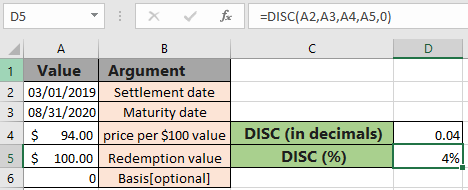
In questo articolo, impareremo come utilizzare la funzione DISC in Excel.
Qual è il tasso di sconto per un titolo?
Lo sconto per un titolo è l’interesse utilizzato per la conversione tra valore futuro e valore attuale. Un valore futuro può essere “scontato” da un dato tasso di interesse per determinare il valore attuale. Il tasso di sconto viene calcolato utilizzando la formula matematica riportata di seguito.
Tasso di sconto = (1 – pr / redemption) * (B / DSM)
Qui pr è il prezzo per un valore nominale di $ 100 per il titolo. B è il numero di giorni in un anno, in base al metodo di base selezionato e DSM è il numero di giorni tra il regolamento e la scadenza. Scopri come calcolare il tasso di sconto utilizzando la funzione DISCO in Excel.
Funzione DISC in Excel
La funzione DISC è una funzione finanziaria che restituisce il tasso di sconto come percentuale utilizzando i termini per un’obbligazione o un titolo. Di seguito è riportata la sintassi e gli argomenti dettagliati della funzione
Sintassi della funzione DISC:
|
=YIELD ( Settlement , Maturity, pr, redemption, [basis]) |
regolamento – Data di regolamento del titolo Scadenza – data di scadenza del titolo pr – Prezzo per rimborso del valore nominale di $ 100 – base del valore di rimborso – [opzionale] Base del conteggio dei giorni. Il valore predefinito è 0 e per vedere la tabella seguente.
|
Basis |
Day count basis |
|
0 |
US (NASD) 30 / 360 |
|
1 |
actual / actual |
|
2 |
actual / 360 |
|
3 |
actual / 365 |
|
4 |
European 30 / 360 |
Esempio:
Tutto ciò potrebbe creare confusione da capire. Comprendiamo questa funzione usando un esempio. Qui abbiamo alcuni termini per la sicurezza dichiarati secondo gli argomenti richiesti e dobbiamo calcolare il tasso di sconto per la sicurezza.
Usa la formula:
|
=DISC(A2,A3,A4,A5,0) |
Base di conteggio dei giorni selezionata come US (NASD) 30/360
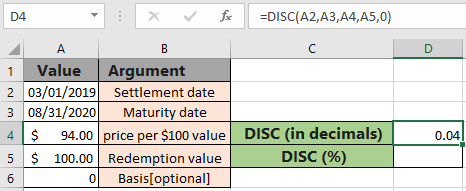
La funzione restituisce 0,04 come risultato, il che significa 4% in Excel. Cambia il formato della cella da Generale a Percentuale per ottenere il valore in Percentuale. Seleziona la percentuale dall’elenco a discesa della cella di formato come mostrato di seguito.
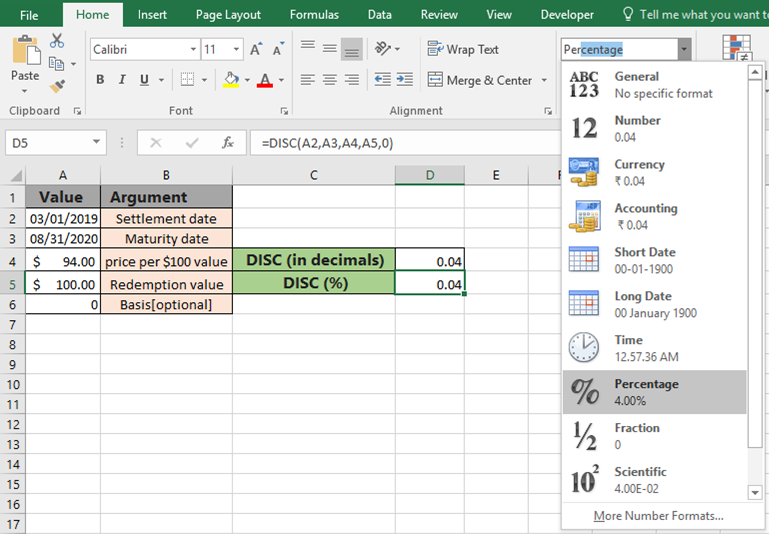
Selezionando la percentuale, lo 0,04 diventa il 4% nella cella come mostrato di seguito.
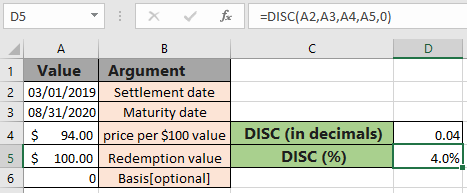
Come puoi vedere, la stessa formula restituisce lo stesso tasso di sconto in formato percentuale. Ulteriori informazioni sulle formule di valutazione delle obbligazioni e sulle relative funzioni qui a `link: / [Exceltip].
Ecco alcune note osservative che utilizzano la funzione DISC mostrata di seguito.
Note:
-
La funzione restituisce il tasso di sconto in valore decimale (0,12) o in percentuale (12%). Entrambi sono considerati uguali in Excel.
-
Excel memorizza le date come numeri di serie e viene utilizzato nel calcolo dalla funzione. Quindi si consiglia di utilizzare le date come riferimento di cella invece di fornire un argomento diretto alla funzione. Controlla i valori della data se la funzione restituisce #VALORE! Errore.
-
La data di regolamento del titolo è la data successiva alla data di emissione in cui il titolo viene scambiato per l’acquirente.
-
Argomenti come data di regolamento, data di scadenza e base vengono troncati a numeri interi.
-
La funzione restituisce il #VALORE! Errore se la data di regolamento e la data di scadenza non sono un formato di data valido.
-
La funzione restituisce il #NUM! Errore se:
-
Se l’argomento di base è <0 o> 4. .. Se il valore di regolamento della data di scadenza.
-
Se pr argomento? 0 .. se l’argomento di redenzione è <0 Spero che questo articolo su Come utilizzare la funzione DISC in Excel sia esplicativo. Trova altri articoli sulle formule finanziarie qui. Se ti sono piaciuti i nostri blog, condividilo con i tuoi amici su Facebook. Puoi anche seguirci su Twitter e Facebook. Ci piacerebbe sentire la tua opinione, facci sapere come possiamo migliorare, integrare o innovare il nostro lavoro e renderlo migliore per te. Scrivici a [email protected].
-
Articoli correlati
link: / excel-financial-formas-excel-xirr-function [Come usare la funzione TIRR X in excel]: restituisce il tasso di interesse per l’intervallo irregolare utilizzando la funzione TIRRX in Excel `link: / excel-financial- formule-excel-pv-function-vs-fv-function [Excel PV vs FV function] `: trova il valore attuale usando la funzione PV e il valore futuro usando la funzione FV in Excel.
link: / excel-financial-formas-how-to-use-the-Received-function-in-excel [How to use the RECEIVED function in excel]: calcola l’importo ricevuto alla scadenza per un’obbligazione con un investimento iniziale (sicurezza)
e un tasso di sconto, non ci sono pagamenti periodici di interessi utilizzando la funzione RICEVUTO in Excel.
link: / excel-financial-formas-how-to-use-the-nper-function-in-excel [How to use the NPER function in excel]: NPER function per calcolare periodi sui pagamenti in Excel.
link: / excel-financial-formas-how-to-use-the-price-function-in-excel [How to use the PRICE function in excel]: restituisce il prezzo per $ 100 di valore nominale di un titolo che paga periodicamente interesse utilizzando la funzione PREZZO in Excel.
Articoli popolari:
link: / formule-e-funzioni-introduzione-di-vlookup-funzione [Come usare la funzione CERCA.VERT in Excel]: Questa è una delle funzioni più utilizzate e popolari di Excel che viene utilizzata per cercare valori da intervalli diversi e lenzuola.
link: / tips-if-condition-in-excel [Come utilizzare la funzione IF in Excel]: L’istruzione IF in Excel controlla la condizione e restituisce un valore specifico se la condizione è TRUE o restituisce un altro valore specifico se FALSE .
link: / excel-formula-and-function-excel-sumif-function [Come usare la funzione SUMIF in Excel]: Questa è un’altra funzione essenziale del dashboard. Questo ti aiuta a riassumere i valori su condizioni specifiche.
link: / tips-countif-in-microsoft-excel [Come usare la funzione CONTA.SE in Excel]: Conta i valori con le condizioni usando questa straordinaria funzione. Non è necessario filtrare i dati per contare valori specifici. La funzione Countif è essenziale per preparare la tua dashboard.